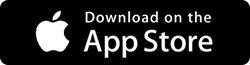如何在 iOS 上啟用屏幕錄製功能
已發表: 2019-06-09截屏,iOS 上的靜態照片非常簡單,我想我們都知道這個技巧。 我們知道抓取屏幕照片並將其保存在相冊中的 2 鍵技巧,但很少有人知道記錄手機屏幕的技巧。
這是一個非常簡單的過程。 設置完成後,您可以打開不同的應用程序或滾動瀏覽您想要錄製的任何屏幕。 您還可以將語音或音樂添加到屏幕錄製中,並與任何人或在 YouTube 上共享文件。
您只需要記住,您需要從“控制中心”啟用該功能,並且獲取記錄功能的過程完全取決於您使用的 iOS 版本。
因此,讓我們繼續在 iOS 11 及更高版本上啟用內置屏幕錄製功能的步驟。
如果您是“完美主義者”,請查看這些高級應用程序以進行屏幕錄製和直接共享。
如何啟用屏幕錄製功能?
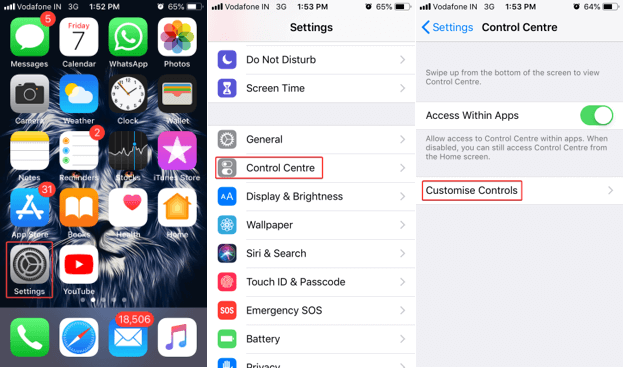

步驟 1.打開設備的“設置”頁面並導航到“控制中心”。
第 2 步。點擊“自定義控件”並查找“屏幕錄製”選項。
注意:如果它在 {Included} 列表中帶有紅色 (-) 勾號,則表示它已啟用,否則您將在 {More Controls} 列表中找到它並帶有 (+) 號。 單擊綠色 (+) 符號以啟用屏幕錄製,它將出現在 {Included} 列表中。
完成錄製後,如果要將其從“控制中心”中刪除,則需要返回此處並再次單擊以將其從 {Include} 列表中刪除。
如何錄製屏幕
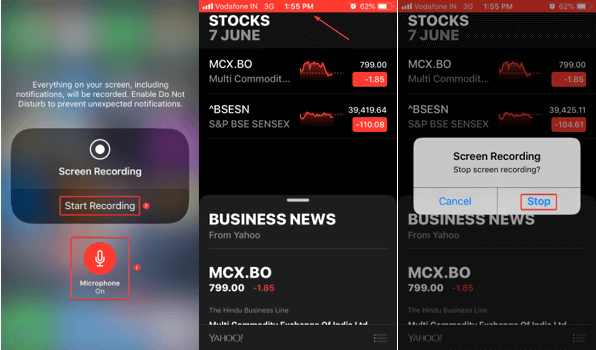
步驟 1.打開您要開始錄製的屏幕或應用程序。
步驟 2.向上滑動屏幕以打開“控制中心”。 對於 iPhone X 或更高版本以及 iOS 12 及更高版本的 iPad,您需要向下滑動以打開“控制中心”。
步驟 3。點擊屏幕錄製按鈕。
注意:倒計時 3 秒後,屏幕錄像機將開始錄製您的屏幕。 錄製按鈕將變為紅色,如果您關閉“控制中心”,您將通過查看頂部的紅色條來了解錄製仍處於打開狀態。
要停止錄製,您可以點擊頂部的紅色條並選擇“停止”。 或者,您也可以拉起“控制中心”並點擊“屏幕錄像機”按鈕將其關閉。
語音錄屏
如果您想通過屏幕錄製來錄製您的聲音或旁白視頻錄製,您只需要執行一個簡單的步驟。

步驟 1.根據您的設備向上或向下滾動以拉出“控制中心”。
步驟 2。點擊並按住屏幕錄像機按鈕。 它不會開始倒計時,而是會顯示屏幕錄製選項。 點擊“麥克風”圖標,它應該從關閉變為開啟。
第 3 步。現在您可以在啟用語音的情況下開始錄製。 像往常一樣錄製屏幕,它也會錄製外部聲音。
注意:如果您只想錄製某個 App 的音頻,您需要保持麥克風關閉,但您的 iPhone 的鈴聲應該打開。 如果您關閉麥克風並關閉鈴聲(靜音),屏幕錄製也將靜音。
查找和編輯您的錄音
您的所有錄音都將在“相機膠卷”文件夾中可用。
第 1 步。打開照片應用程序,您的記錄應列在最新項目中。
注意:如果您想修剪視頻的起點和終點,您可以編輯視頻錄製並將其保存為新的視頻剪輯,以保持原始視頻完好無損。
第 2 步。點擊您要編輯的視頻。
第 3 步。點擊屏幕頂部的“編輯”選項。
第 4 步。 在屏幕底部,它將顯示視頻片段。 滾動黃色條以設置視頻的起點和終點。 您可以播放它以確保完美的裁剪剪輯。
第 5 步。點擊“完成”並點擊“另存為新剪輯”以創建副本。
另請閱讀:您應該知道的 iOS 12 隱藏功能
iPhone 的高級屏幕錄製應用程序
這是適用於 iPhone 和 iOS 設備的前 3 名最佳屏幕錄像機應用程序列表。

1. TechSmith 捕獲
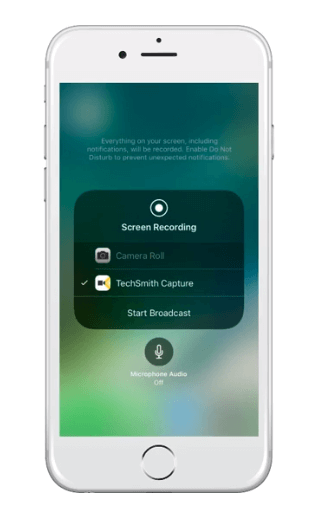
TechSmith Capture 是適用於您的 iOS 設備的最強大的屏幕錄製應用程序之一。 它允許您輕鬆錄製應用程序、遊戲和其他內容的視頻,用於演示、視頻演示和教程。 它具有智能功能,可以錄製帶有音頻的屏幕,編輯視頻並直接在社交媒體上分享。
好處:
- 演示流程- 在您的 iOS 屏幕上錄製帶有音頻評論的流程。
- 提供反饋 -查看文檔和圖像,並直接從您的設備記錄和共享反饋。
- 創建 App Store 視頻 -創建 App Store 應用程序查看並記錄應用程序的工作方式。
- 遊戲屏幕錄像機 -用評論記錄您的遊戲玩法,並與您的朋友分享您最好的遊戲時刻。
2. 記錄下來

應用特點:
- 使用 iOS 11 的屏幕錄製 API 智能錄製全屏視頻。
- 在視頻上添加視頻反應以及音頻評論或旁白。
- 支持iOS遊戲錄屏,進行遊戲錄製、視頻教程等。
- 使用應用程序上的“視頻剪輯”功能編輯錄製的視頻。
- 在應用程序上輕鬆訪問,使用不同的排序選項組織錄音。
- 輕鬆共享/導出電子郵件或 AirDrop 上的錄音。
- 免費版有 3 分鐘的限制。 購買沒有限制和高級功能的 Pro 應用程序需要額外付費。
3.網絡錄像機
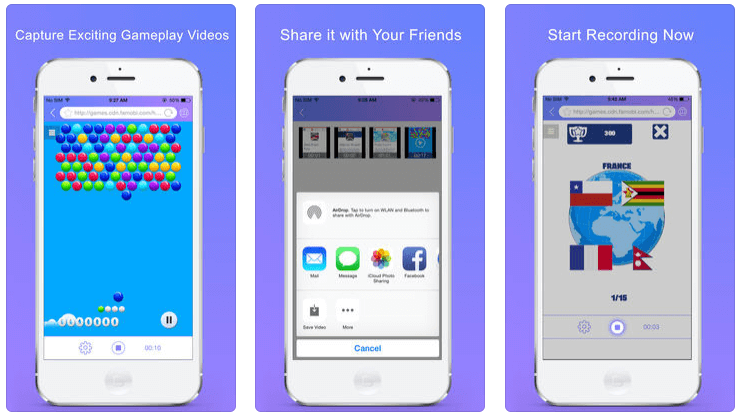
- 在 iOS 設備上錄製遊戲的最佳遊戲記錄器應用程序之一。
- 易於使用和方便的應用程序以清晰的音頻錄製高清質量的屏幕。
- 一鍵式功能可將視頻導出到另一台設備或在 YouTube、Facebook 和 Twitter 上分享。
- 書籤和收藏夾選項可用於快速和特定地訪問特定站點。
包起來
使用內置的 iOS 屏幕錄像機錄製您的屏幕,或使用最好的屏幕錄像機應用程序錄製最具創新性的視頻。 嘗試最好的遊戲屏幕錄像機,並直接將您編輯的視頻上傳到社交媒體平台。 如果您想使用內置的 iOS 屏幕錄像機工具分享有關使用 iPhone 或 iPad 進行屏幕錄製過程的任何有用提示和技巧,請在下面的評論中分享。 請讓我們知道您對上面列出的第三方應用程序的體驗。
如需更多此類提示、技巧和與技術相關的更新,請訂閱Tweak Library ,如果您更喜歡與技術相關的視頻,請觀看並訂閱我們的YouTube 頻道。 您也可以通過Facebook和Pinterest 聯繫我們。